Содержание
- 2. Инициализация При первоначальном использовании прибор Диджипасс требует инициализации. Для этого просим Вас ввести ИНИТ ПИН, полученный
- 3. Инициализация 0 Нажмите клавишу ‘I’ INIT PIN? Прибор Диджипасс запрашивает ИНИТ ПИН, полученный Вами в банковском
- 4. Инициализация INIT PIN? * * * * На экране прибора Диджипасс появится только 4 знака «*».
- 5. Ввод ПИН кода Нажмите клавишу ‘=‘ PIN? Введите выбранный Вами 4-значный ПИН код.
- 6. Ввод ПИН кода На экране прибора Диджипасс при вводе ПИН кода появляются знаки «*». PIN? *
- 7. Подтверждение ПИН кода Нажмите клавишу ‘=‘ и повторите ввод ПИН кода. PIN? * * * *
- 8. Подтверждение ПИН кода Нажмите клавишу ‘=‘ для подтверждения нового ПИН кода Выбранный Вами ПИН код принят
- 9. Как изменить ПИН код прибора Диджипасс Вы можете изменить ПИН код прибора Диджипасс в любое удобное
- 10. Как изменить ПИН код прибора Диджипасс 0 PIN? Нажмите клавишу ‘I’. На дисплее прибора появится надпись,
- 11. Как изменить ПИН код прибора Диджипасс Введите свой 4-значный ПИН код. При вводе ПИН кода на
- 12. Изменение ПИН кода Прибор Диджипасс еще раз запрашивает Ваш старый ПИН код. ОДНОВРЕМЕННО нажмите клавиши “+”
- 13. Ввод старого ПИН кода Введите свой старый 4-значный ПИН код. Ваш ПИН код появляется на экране
- 14. Ввод нового ПИН кода Нажмите клавишу ‘=‘. NEW PIN? На экране прибора Диджипасс появляется надпись «NEW
- 15. Новый ПИН код Введите свой новый 4-значный ПИН код Ваш ПИН код появляется на экране прибора
- 16. Подтверждение нового ПИН кода Нажмите клавишу ‘=‘. После появления надписи “REPEAT PIN” на дисплее прибора, еще
- 17. Нажмите клавишу ‘=‘ для подтверждения нового ПИН кода. Ваш ПИН код изменен. 0 Подтверждение нового ПИН
- 18. Использование Прибора Диджипасс для Доступа к Системе ТелеБанк Держите прибор в руке Вводите свой 8-значный Идентификационный
- 19. Генерирование Ответного Кода прибора Диджипасс 0 PIN? Нажмите клавишу ‘I’ Пока Вы генерируете Ответный Код, система
- 20. Генерирование Ответного Кода прибора Диджипасс Введите свой ПИН код и нажмите клавишу ‘=’ На экране прибора
- 21. Генерирование Ответного Кода прибора Диджипасс При вводе правильного ПИН кода на экране прибора Диджипасс появляется 6-значный
- 22. Ввод неправильного ПИН кода Нажмите клавишу ‘=‘ При вводе неправильного ПИН кода прибор Диджипасс снова запрашивает
- 23. Ввод Ответного Кода прибора в систему ТелеБанк Введите Ответный Код прибора по телефону Если у Вас
- 24. Генерирование Электронной Подписи прибора Диджипасс Включите прибор Диджипасс 0
- 25. 0 PIN? Нажмите клавишу ‘S’ Генерирование Электронной Подписи прибора Диджипасс
- 26. Введите свой ПИН код и нажмите клавишу"=" PIN? * * * * Генерирование Электронной Подписи прибора
- 27. Генерирование Электронной Подписи прибора Диджипасс Каждый раз при появлении знака ‘-’ на экране прибора Диджипасс, введите
- 28. - При появлении знака ‘-’, введите номер счета Бенефициара и нажмите клавишу ‘=‘ Генерирование Электронной Подписи
- 29. - При появлении знака ‘-’, введите сумму, предназначенную для перевода и нажмите клавишу ‘=‘ Генерирование Электронной
- 30. - Введите Действительную Датированную Печать, нажмите клавишу ‘=‘ , и после появления знака ‘_’ снова нажмите
- 31. Генерирование Электронной Подписи при Внутрибанковском Переводе Введите Электронную Подпись в текстовое окно... ...и нажмите на кнопку
- 33. Скачать презентацию




















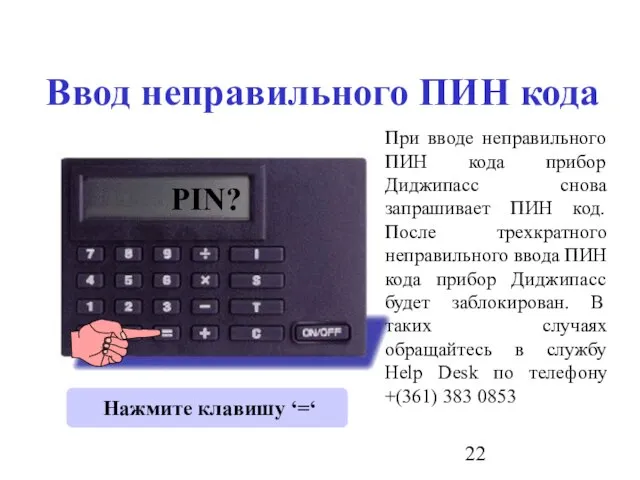









 Презентация на тему РЕБЁНОК В ШКОЛЕ
Презентация на тему РЕБЁНОК В ШКОЛЕ  Дети Галактики
Дети Галактики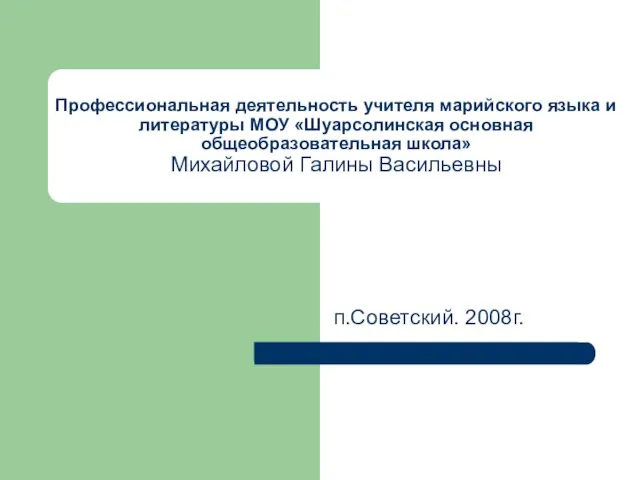 п.Советский. 2008г.
п.Советский. 2008г. Платформенные решения для создания интернет-телевидения
Платформенные решения для создания интернет-телевидения Родителям о внимании и внимательности
Родителям о внимании и внимательности Версальско-Вашингтонская система
Версальско-Вашингтонская система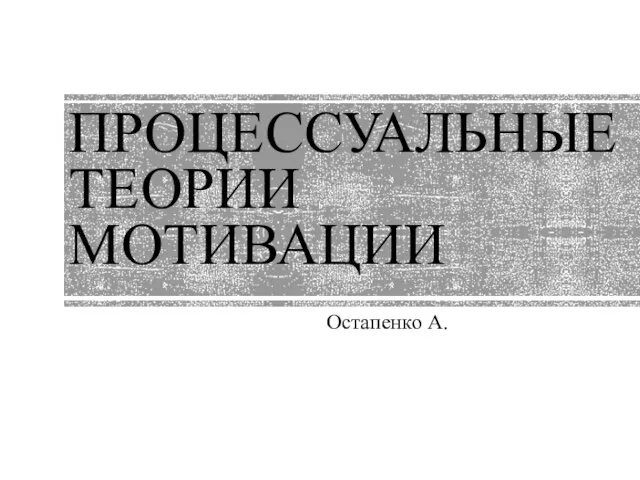 Процессуальные теории мотивации
Процессуальные теории мотивации Скоро начинаем: ждем пока все соберутся…
Скоро начинаем: ждем пока все соберутся… Презентация на тему Казахстан 11 класс
Презентация на тему Казахстан 11 класс Операционная система
Операционная система Форум-театр – это созерцание самих себя
Форум-театр – это созерцание самих себя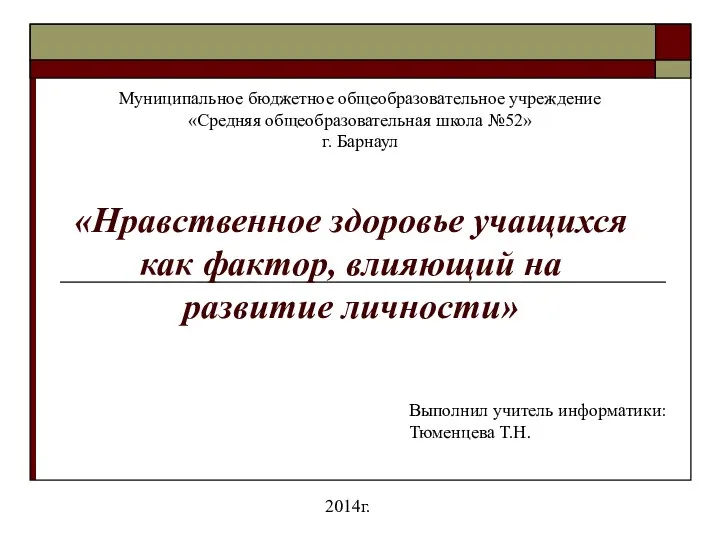 Нравственное здоровье учащихся как фактор, влияющий на развитие личности
Нравственное здоровье учащихся как фактор, влияющий на развитие личности Конституция – основной закон страны
Конституция – основной закон страны Криогенные детекторы терагерцового диапазона
Криогенные детекторы терагерцового диапазона Код-ревью На страже ваших багов.
Код-ревью На страже ваших багов. Виды отделки швейных изделий. Выбор модели и моделирования
Виды отделки швейных изделий. Выбор модели и моделирования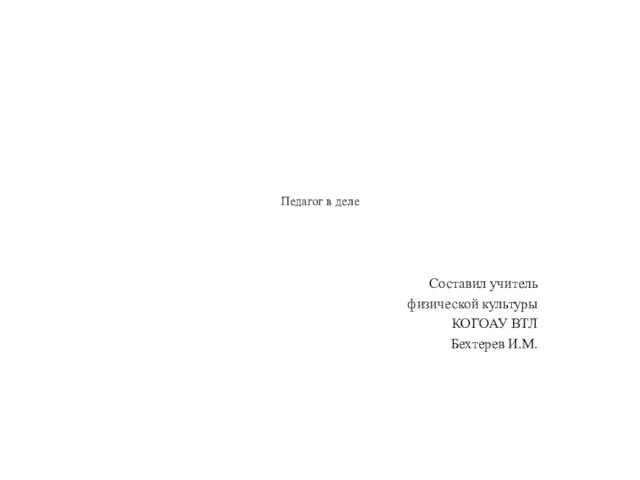 Педагог в деле
Педагог в деле Инвестиционные проекты Карты индустриализации на 2010-2014 годы (49 проектов по отраслям промышленности)
Инвестиционные проекты Карты индустриализации на 2010-2014 годы (49 проектов по отраслям промышленности)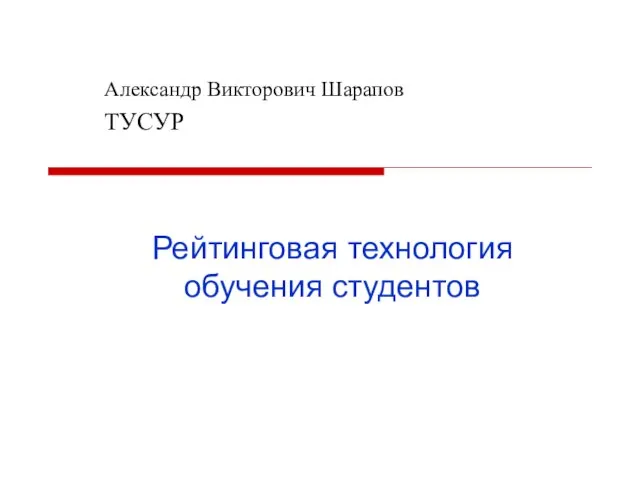 Рейтинговая технология обучения студентов
Рейтинговая технология обучения студентов Презентация к докладу «Саморегулирование, стандартизация и инновации в атомном строительстве»
Презентация к докладу «Саморегулирование, стандартизация и инновации в атомном строительстве»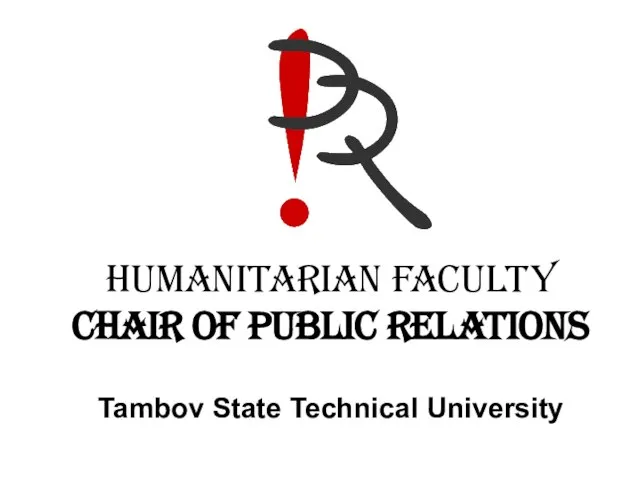 Humanitarian Faculty Chair of Public Relations Tambov State Technical University
Humanitarian Faculty Chair of Public Relations Tambov State Technical University Индийская кухня
Индийская кухня Архитектура классицизма в России
Архитектура классицизма в России Николай Михайлович Рубцов «Берёзы». Иллюстрирование стихотворения
Николай Михайлович Рубцов «Берёзы». Иллюстрирование стихотворения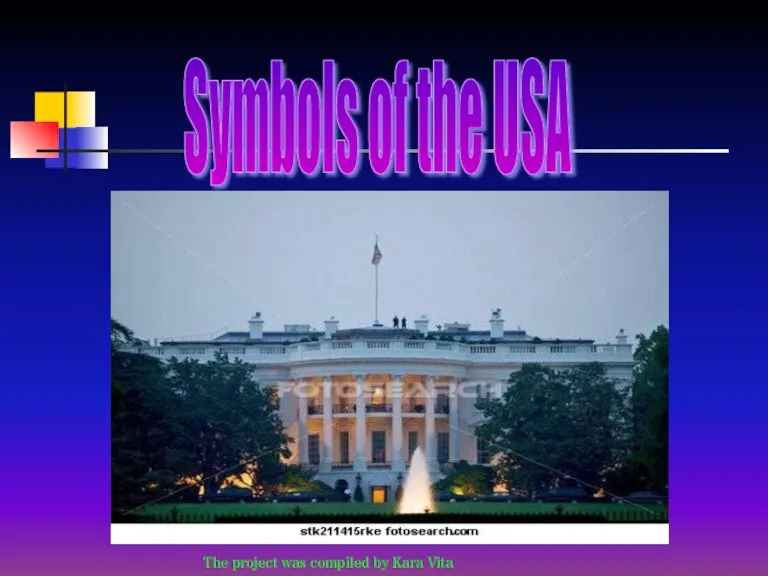 Symbols of the USA
Symbols of the USA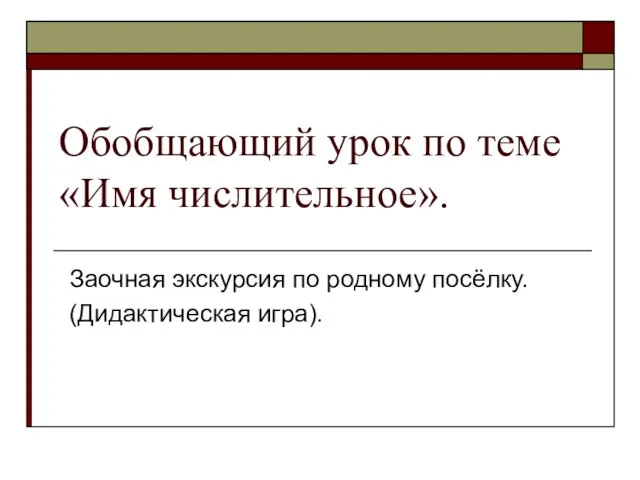 Обобщающий урок по теме «Имя числительное».
Обобщающий урок по теме «Имя числительное». Выпускная квалификационная работа: Анализ принципов построения систем индикации ВС ГА
Выпускная квалификационная работа: Анализ принципов построения систем индикации ВС ГА